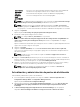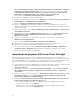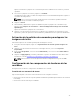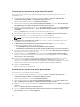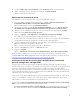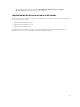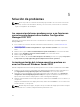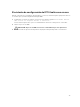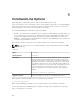Users Guide
Table Of Contents
- Dell Server Deployment Pack Version 2.1 for Microsoft System Center Configuration Manager User's Guide
- Introducción
- Before Using Configuration Manager
- Uso de Dell Server Deployment Pack en sistemas que ejecutan Configuration Manager 2012 y Configuration Manager 2012 SP1
- Importing a DTK Package
- Upgrading a DTK Package
- Creación de una imagen de inicio para implementar servidores Dell PowerEdge
- Activación de la petición de comandos para depurar las imágenes de inicio
- Importación de paquetes Dell Server Driver Packages
- Distribución de contenido y actualización de puntos de distribución
- Configuración de los componentes de hardware de los servidores
- Configuración de las acciones de una secuencia de tareas
- Uso del generador de arreglos
- Creación de secuencias de tareas para RAID, DRAC e iDRAC
- Configuración de los pasos de la secuencia de tareas para aplicar la imagen del sistema operativo y el paquete de controladores
- Anuncio de una secuencia de tareas
- Implementación de una secuencia de tareas
- Uso de Dell Server Deployment Pack en sistemas que ejecutan Configuration Manager 2007
- Importing a DTK Package
- Upgrading a DTK Package
- Creación de una imagen de inicio para implementar servidores Dell PowerEdge
- Actualización y administración de puntos de distribución
- Importación de paquetes Dell Server Driver Packages
- Activación de la petición de comandos para depurar las imágenes de inicio
- Configuración de los componentes de hardware de los servidores
- Anuncio de una secuencia de tareas
- Implementación de una secuencia de tareas
- Solución de problemas
- Command Line Options
- Other Dell Documents You Might Need

Creación de una secuencia de tareas específica de Dell
Para crear una secuencia de tareas específica para Dell utilizando la plantilla Implementación de
PowerEdge Server:
1. Inicie Configuration Manager; para hacerlo, haga clic enInicio → Microsoft System Center →
Configuration Manager 2007 → Configuration Manager Console.
Aparece la pantalla de la consola de Configuration Manager.
2. Desde el panel izquierdo de la Consola de Configuration Manager, seleccione Base de datos del
sitio Administración de equipos Implementación del sistema operativo.
3. Haga clic con el botón derecho del mouse en Secuencias de tareas y, después, en Implementación
de servidores sin sistema operativo → Crear una plantilla de implementación de servidores Dell
PowerEdge.
Aparece el asistente Dell PowerEdge Server Deployment Task Sequence.
4. Introduzca el nombre de la secuencia de tareas en el campo Nombre de la secuencia de tareas.
5. En la lista desplegable, seleccione la imagen de inicio que desea utilizar.
NOTA: Se recomienda utilizar la imagen de inicio personalizada de Dell que creó.
6. En Configuración del hardware del servidor, seleccione los elementos de hardware que desea
configurar en esta secuencia de tareas.
7. En Operating System Installation (Instalación del sistema operativo), seleccione el tipo de
instalación del sistema operativo. Las opciones son:
• Use an OS WIM image (Usar una imagen WIM del sistema operativo)
• Scripted OS install (Instalación del sistema operativo mediante una secuencia de comandos)
8. Seleccione un paquete del sistema operativo en el menú desplegable Operating system package to
use (Paquete del sistema operativo por usar).
9. Si tiene un paquete con unattend.xml, selecciónelo del menú Package with unattend.xml info
(Paquete con información de archivo xml de instalación desatendida). O bien, seleccione <do not
select now> (no seleccionar ahora).
10. Si Dell Lifecycle Controller Integration para Configuration Manager está instalado en el servidor,
seleccione la casilla Aplicar controladores de Dell Lifecycle Controller. Para obtener más
información, consulte Dell Lifecycle Controller Integration for Configuration Manager User’s Guide
(Guía del usuario de Dell Lifecycle Controller Integration para Configuration Manager)
.
11. Haga clic en Create (Crear).
Aparece un mensaje de confirmación.
Creación de una secuencia de tareas personalizada
Para crear una secuencia de tareas personalizada:
1. Inicie Configuration Manager; para hacerlo, haga clic enInicio → Microsoft System Center →
Configuration Manager 2007 → Configuration Manager Console.
Aparece la pantalla de la consola de Configuration Manager.
2. Desde el panel izquierdo de la Consola de Configuration Manager, seleccioneBase de datos del
sitio → Administración de equipos → Implementación del sistema operativo.
3. Haga clic con el botón derecho del mouse en Secuencias de tareas y luego en Nueva → Secuencia
de tareas.
Aparece el Asistente de nueva secuencia de tareas.
4. Seleccione Create a new custom task sequence (Crear una nueva secuencia de tareas
personalizada) y haga clic en Next (Siguiente).
34